Indholdsfortegnelse:
- Trin 1: Åbn MS -ord i skrivebordet
- Trin 2: Klik på BLANK DOKUMENT
- Trin 3: Vælg INSERT
- Trin 4: Klik på BILLEDER
- Trin 5: Vælg, hvor dine billeder kommer fra
- Trin 6: Placer billedet
- Trin 7: Klik på FJERN BAGGRUND
- Trin 8: MÆRK OMRÅDER
- Trin 9: Klik på HØJRE KLIK på billedet
- Trin 10: Vælg GEM SOM BILLEDE
- Trin 11: Omdøb hvis du vil
- Trin 12: FÆRDIG !!!

Video: SÅDAN FJERNES BAGGRUND I BILLEDET VED LIGE MED MS WORD: 12 trin
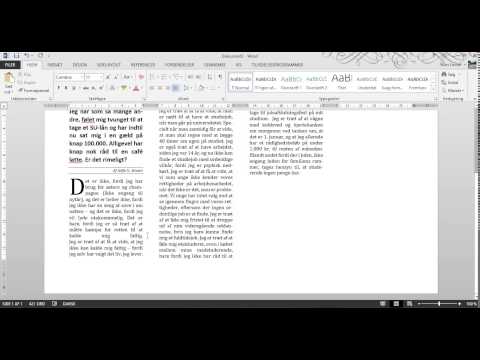
2024 Forfatter: John Day | [email protected]. Sidst ændret: 2024-01-30 08:25

hej fyre !! jeg er tilbage!!!!! jeg savner jer alle:) jeg har en ny instruerbar som er meget meget let !!!
vidste du, at du kan redigere billede i microsoft word ??
ja du kan fjerne baggrundsbillede eller forstærke billedet,,, hvis du ikke har prøvet andre apps, kan du bruge ms word i din computer, hvilket er meget let at finde på dit skrivebord med det enkle klik !!
håber dette hjælper:)
Trin 1: Åbn MS -ord i skrivebordet
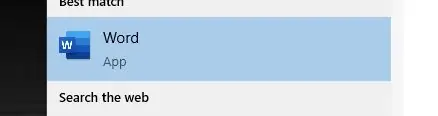
Trin 2: Klik på BLANK DOKUMENT
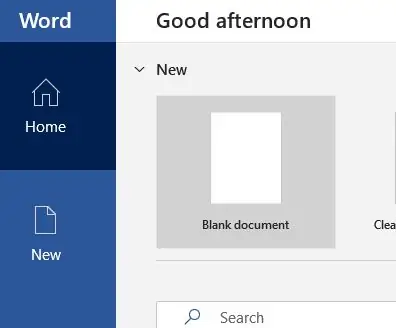
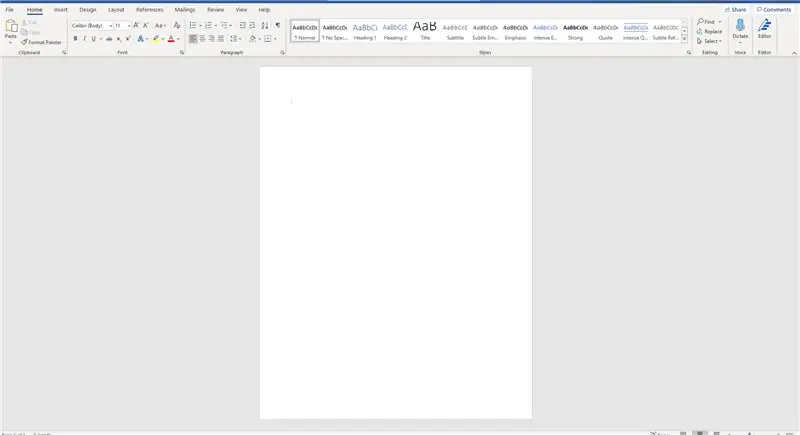
Trin 3: Vælg INSERT
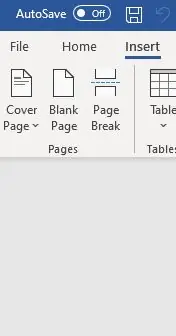
Trin 4: Klik på BILLEDER
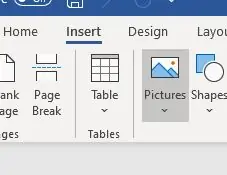
Trin 5: Vælg, hvor dine billeder kommer fra
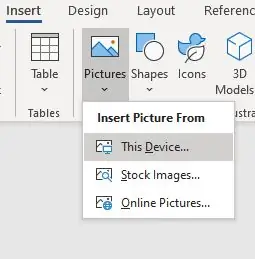
Trin 6: Placer billedet
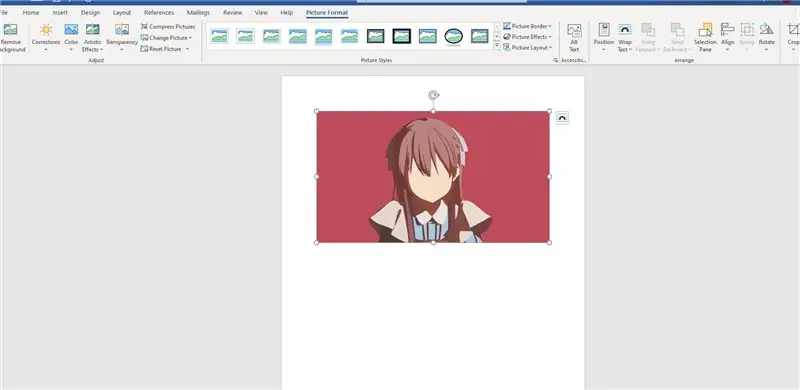
Trin 7: Klik på FJERN BAGGRUND
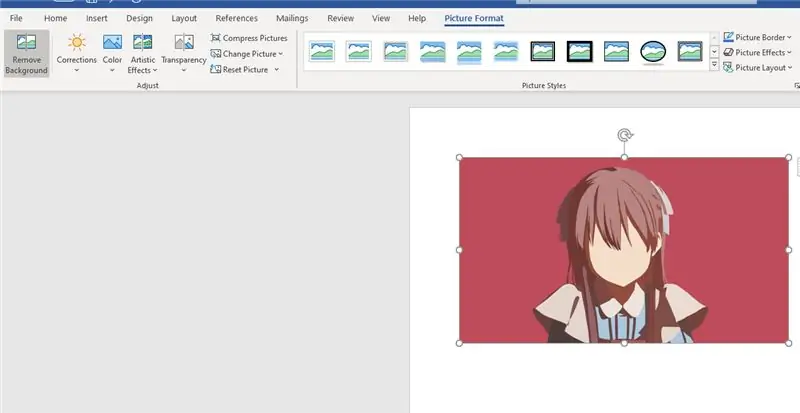
Trin 8: MÆRK OMRÅDER
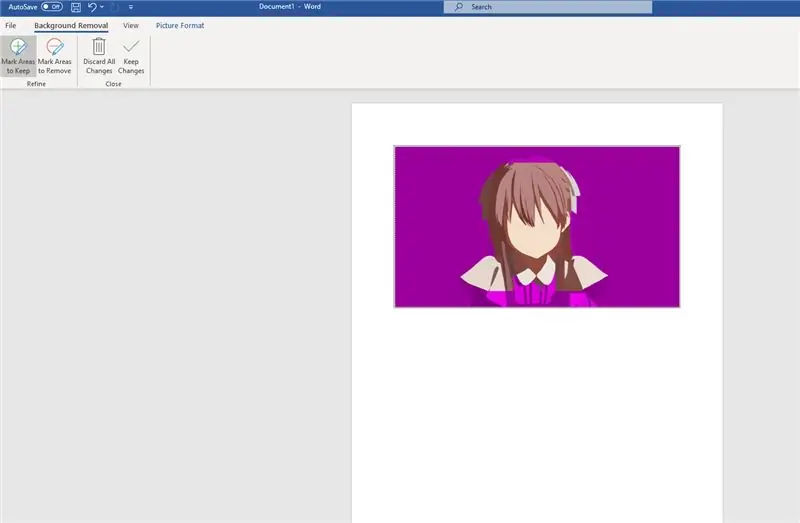
den violette markering betyder, at området fjernes i billedet
du kan markere de områder, du kan beholde, eller du ville fjerne
Trin 9: Klik på HØJRE KLIK på billedet
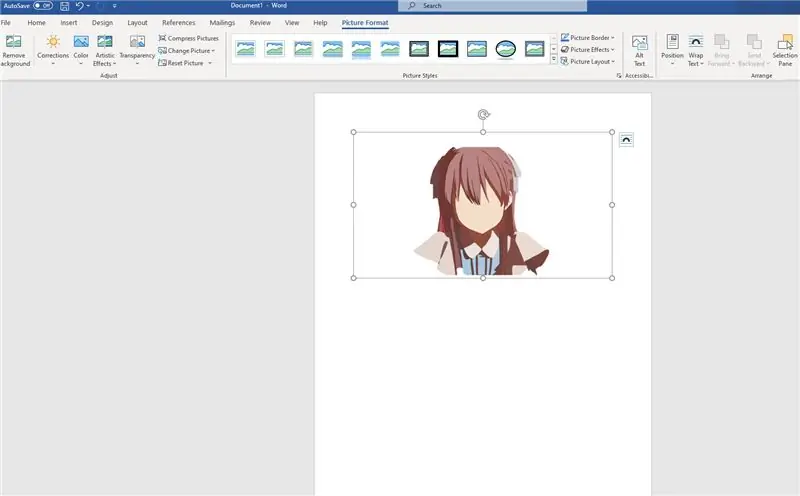
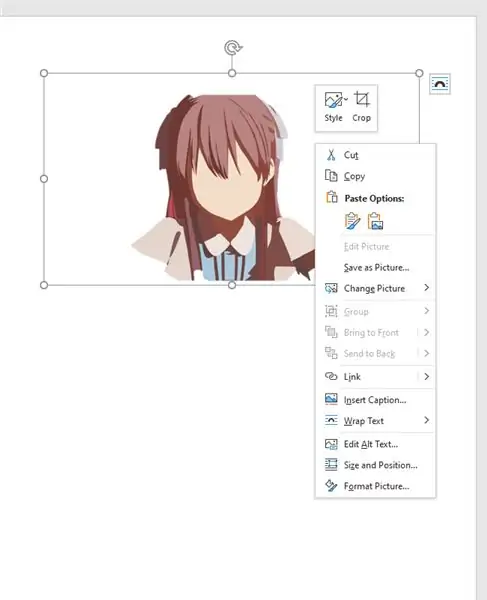
Trin 10: Vælg GEM SOM BILLEDE
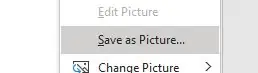
Trin 11: Omdøb hvis du vil

du kan vælge, hvilken udvidelse du ønsker
.jpg
.png
.bmp
osv.
Trin 12: FÆRDIG !!!
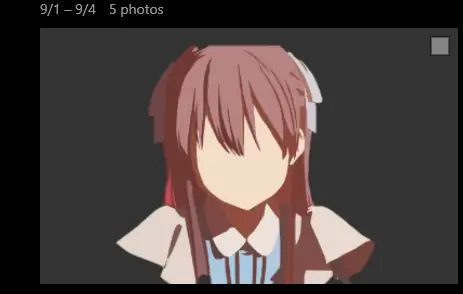
tak fordi du har tid til at tjekke mine instruktioner
tak !!!!!
Anbefalede:
Sådan fjernes hovedløs Raspberry Pi: 4 trin

Sådan fjernes hovedløs Raspberry Pi: Er du i tvivl om, hvordan du konfigurerer Raspberry Pi eksternt uden at have en skærm eller et tastatur? Bare rolig! Selvfølgelig kan vi det. I denne vejledning vil jeg eksternt via SSH min hindbær pi zero med frisk raspbian OS indeni
Sådan fjernes en baggrund med Photoshop: 4 trin

Sådan fjernes en baggrund med Photoshop: Her er nogle enkle trin for at fjerne en baggrund fra et billede med Adobe Photoshop CC. Sørg for at se videoen, mens du følger trinene for at arbejde med de samme træningsfiler
Sådan fjernes baggrundsstøj fra video?: 3 trin (med billeder)

Sådan fjernes baggrundsstøj fra video?: Vi filmer ofte video med vores telefon. De hjælper os med at registrere det øjeblik, vi vil huske. Men du vil altid støde på dette, at når du ser videoerne, har de kraftig baggrundsstøj. Måske er det mindre eller ødelægger det din video. Hvordan
Sådan fjernes logoer fra din PDA / mobiltelefon med sukker: 4 trin (med billeder)

Sådan fjernes logoer fra din PDA / mobiltelefon med sukker: Prøv venligst ikke dette, hvis du er i tvivl om at bringe telefonen i fare … jeg kan ikke reparere telefoner … (Selvom der ikke bør være nogen skade da det er ret let) opdatering BEMÆRK: Dette fungerer ikke med plastikdæksler! Sukkeret efterlader skrammel
Sådan narres et fingeraftrykssikringssystem lige så let som ABC: 12 trin (med billeder)

Sådan narres et fingeraftrykssikringssystem lige så let som ABC: Denne vejledning viser dig, hvordan du kan narre et fingeraftrykssystem, der er lige så let som ABC. IBM vil aldrig have dig til at vide om. det fungerer også for de fleste af fingeraftrykssystemerne. For eksempel: f.eks. dør, mobiltelefon …. Denne vejledning følger med v
